Wzorując się na najpopularniejszej mapie, którą jest Google Maps, utworzyłem plik, który można wykorzystać w AutoMapie dla systemu Android oraz Windows. Ten plik zawiera kolory mapy, podobne do tych, które dostępne są w Google Maps w motywie jasnym, dlatego nazwałem go LikeGM.
Opis palety LikeGM
Zestaw kolorów mapy LikeGM to przede wszystkim zmienione kolory dróg, lasów, budynków, terenów zabudowanych, cmentarzy, akwenów, czy terenów zielonych. Wraz z drogami zostały zmienione tabliczki z ich numerami oraz pionowe etykiety z nazwami ulic. Dodatkowo nowy kolor mają tabliczki pokazujące punkty i zakresy adresowe. Natomiast niewielkim zmianom uległy kolory pikietażu, sygnalizacji świetlnej, czy numeracji posesji.
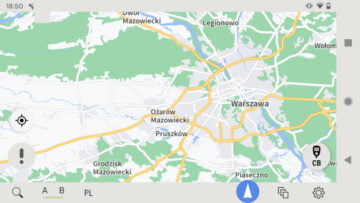
Ważną zmianą jest ujednolicony kolor podstawowych typów tras jak Szybka, Optymalna, Krótka, Łatwa, Bezpieczna, czy Piesza. Zmieniłem również kolory dróg po włączeniu wizualizacji danych Traffic.
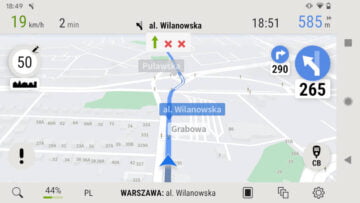
Opis instalacji palety LikeGM w AutoMapie dla systemu Windows
- Pobieramy plik LikeGM.map.colors.zip.
- Wchodzimy do lokalizacji, gdzie został pobrany ten plik. Domyślnie jest to folder Pobrane.
- Rozpakowujemy ten plik.
- Wchodzimy na nośnik, na którym mamy zainstalowaną AutoMapę, do katalogu AutoMapa EU.
- Do katalogu AutoMapa EU kopiujemy lub przenosimy plik LikeGM.map.colors.
- Uruchamiamy AutoMapę i wchodzimy w Menu, następnie Ustawienia, dalej Mapa i Kolory w dzień.
- Przy pomocy opcji Kolory w dzień wybieramy paletę LikeGM i klikamy przycisk OK.
Opis instalacji palety LikeGM w AutoMapie dla systemu Android
- Na urządzeniu z systemem Android pobieramy plik LikeGM.map.colors.zip.
- Przy pomocy eksploratora plików, np. Total Commander wchodzimy do lokalizacji, gdzie plik został pobrany. Domyślnie plik powinien zostać pobrany do folderu Pobrane/Download.
- Rozpakowujemy ten plik.
- Zmieniamy nazwę pliku LikeGM.map.colors na taką, którą używa AutoMapa. Może to być:
- Bright.map.colors – paleta Jasna
- Classical.map.colors – paleta Klasyczna
- Dark.map.colors – paleta Ciemna
- Navy.map.colors – paleta Granatowa
- NightVision.map.colors – paleta Noktowizyjna
- Vivid.map.colors – paleta Żywe kolory (domyślnie ustawiona dla dziennego interfejsu)
- Kopiujemy plik LikeGM.map.colors ze zmienioną nazwą.
- Wchodzimy do pamięci wewnętrznej urządzenia do katalogu Android > obb > pl.aqurat.automapa > AutoMapa > Colors.
- W celu zachowania oryginalnego pliku z danym zestawem kolorów możemy do nazwy palety coś dopisać. Przykładowo chcemy zmienić nazwę LikeGM.map.colors na Bright.map.colors, to wcześniej można zmienić nazwę pliku Bright.map.colors na Bright2.map.colors.
- Wcześniej skopiowany plik ze zmienioną nazwą wklejamy do katalogu Colors.
- Uruchamiamy AutoMapę i wchodzimy w menu Opcje, następnie Ustawienia i w przy pomocy opcji Kolory w dzień wybieramy paletę LikeGM.
Uwagi
Kiedyś w AutoMapie dla systemu Android wystarczyło skopiować plik z nowym zestawem kolorów do folderu Colors. Obecnie niestety jest to utrudnione i trzeba zmieniać nazwę pliku, aby program mógł zobaczyć nowy zestaw kolorów.
Niestety nie znam sposobu jak skorzystać z nowej palety kolorów mapy w AutoMapie dla systemu iOS. Kopiowanie pliku z podmienioną nazwą do katalogu z AutoMapą u mnie nie zadziałało, a szkoda.
Instrukcje modyfikacji plików i inne zestawy kolorów
Jeżeli chcesz sprawdzić inne zestawy kolorów mapy, które utworzyłem, znajdziesz je w artykułach:
- Poprawione domyślne kolory mapy w AutoMapie dla Android
- AM na dzień- zmodyfikowane domyślne kolory mapy zestawu AutoMapa 2 na dzień
- Nowe kolory mapy w AutoMapie – LikeMapboxNight
- Nowe kolory mapy w AutoMapie – LikeMapboxGuidance
- Nowe kolory mapy w AutoMapie – LikeMapbox
- Nowe kolory mapy w AutoMapie – LikeNE
- Nowe kolory mapy w AutoMapie – LikeMapy-cz
- LikeSatelite – zestaw kolorów map
- Satelite – zestaw kolorów map
W przypadku, gdy chcesz samemu modyfikować pliki z kolorami mapy, możesz skorzystać z instrukcji dostępnych w poniższych artykułach:
- Zmiana kolorów natężenia ruchu w AutoMapie dla systemu Android
- Zmiana koloru wskaźnika nawigacji w AutoMapie dla systemu Android
- Opis pliku z kolorami map dla AutoMapy
- Jak zainstalować nowy wygląd interfejsu w AutoMapie dla Windows?
- Inne niż domyślne kolory map w AutoMapie dla systemu Windows
Wideo
Poniżej zamieszczam film, na którym prezentuję wygląd palety LikeGM.
